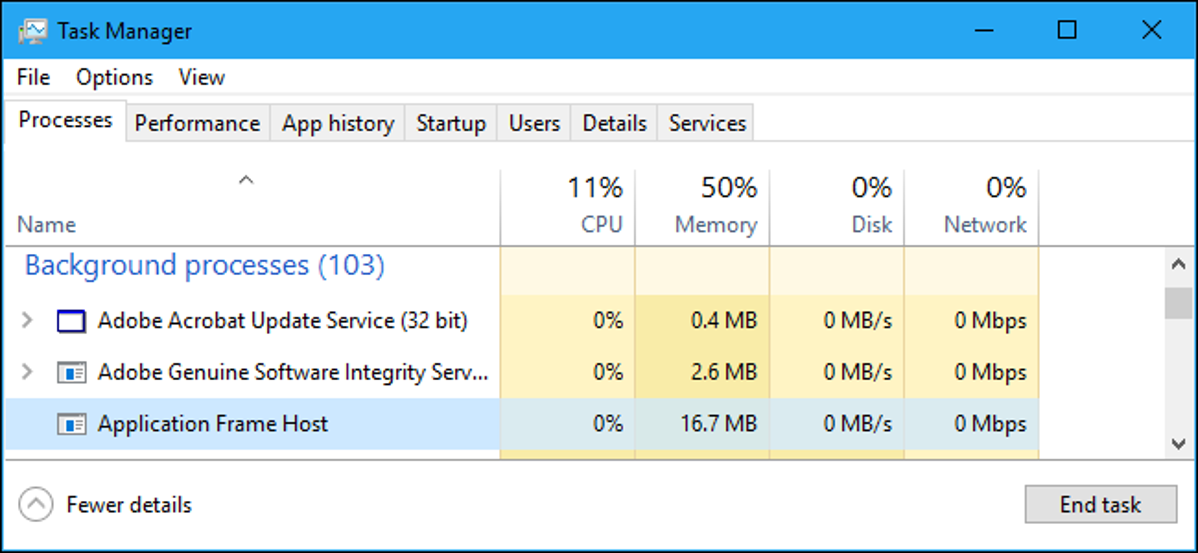
Buka Pengelola Tugas di Windows 10 dan Anda akan melihat proses latar belakang “Application Frame Host” berjalan. Proses ini memiliki nama file “ApplicationFrameHost.exe” dan merupakan bagian dari sistem operasi Windows 10.
TERKAIT: Apa Proses Ini dan Mengapa Ini Berjalan di PC Saya?
Artikel ini adalah bagian dari seri berkelanjutan kita yang menjelaskan berbagai proses yang ditemukan di Task Manager, seperti Runtime Broker, svchost.exe, dwm.exe, ctfmon.exe, rundll32.exe, Adobe_Updater.exe, dan banyak lainnya. Tidak tahu apa saja layanan tersebut? Lebih baik mulai membaca!
Apa itu Host Bingkai Kegunaan?
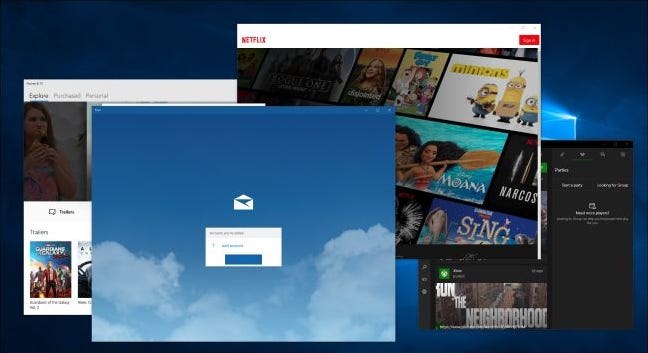
Proses ini terkait dengan aplikasi Platform Windows Universal, juga dikenal sebagai aplikasi Store—jenis aplikasi baru yang disertakan dengan Windows 10. Ini umumnya diperoleh dari Windows Store, meskipun sebagian besar aplikasi yang disertakan Windows 10 seperti Mail, Kalkulator, OneNote, Film & TV, Foto, dan Musik Groove juga merupakan aplikasi UWP.
Secara khusus, proses ini bertanggung jawab untuk menampilkan aplikasi ini dalam bingkai (jendela) di desktop Anda, baik Anda menggunakan Windows 10 dalam cara desktop atau cara tablet. Jika Anda secara paksa mengakhiri proses ini, semua aplikasi UWP Anda yang terbuka akan ditutup.
TERKAIT: Mengapa (Kebanyakan) Kegunaan Desktop Tidak Tersedia di Windows Store
Kegunaan ini lebih kotak pasir daripada aplikasi Windows tradisional. Tidak seperti aplikasi desktop Windows tradisional, yang sering disebut sebagai aplikasi Win32, aplikasi UWP terbatas dalam apa yang dapat mereka lakukan. Misalnya, mereka tidak dapat mengintip data yang ada di aplikasi lain. Itu mungkin mengapa mereka memerlukan proses tambahan untuk menampilkan konten mereka di desktop Windows. Namun, Microsoft tidak menyediakan dokumentasi resmi apa pun yang menjelaskan dengan tepat apa yang menjadi tanggung jawab proses ini.
Mengapa Menggunakan CPU dan Memori?
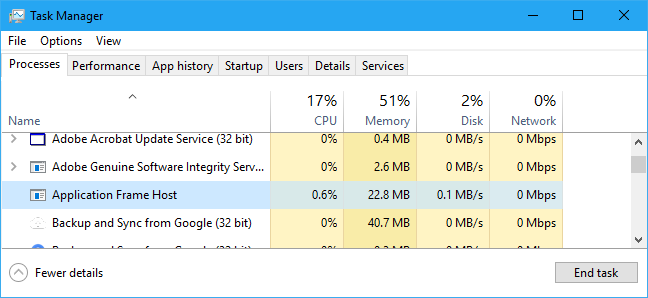
Dalam penggunaan PC normal, proses Application Frame Host harus berada di latar belakang dan hanya menggunakan sedikit CPU dan memori. Ketika kita meluncurkan delapan aplikasi UWP di sistem kita, kita melihat penggunaan memorinya meningkat menjadi hanya 20,6 MB. Proses tersebut menggunakan kurang dari 1% CPU selama beberapa saat ketika kita meluncurkan aplikasi UWP, dan sebaliknya menggunakan 0% CPU.
Kita telah melihat beberapa laporan bahwa proses ini dapat menggunakan sejumlah besar sumber daya CPU dalam beberapa situasi. Tidak jelas apa yang menyebabkan hal ini, dan kedengarannya seperti bug di suatu tempat di Windows 10. Jika Anda menemukan proses ini menggunakan terlalu banyak CPU, sebaiknya Anda keluar dari Windows dan masuk kembali (atau akhiri proses di Task Manajer, yang juga akan menutup aplikasi UWP Anda yang terbuka). Ini akan menyebabkan Windows memulai ulang proses dan semoga masalahnya akan diperbaiki.
TERKAIT: Cara Memperbaiki File Sistem Windows yang Rusak dengan Perintah SFC dan DISM
Jika masalah berlanjut, kita menyarankan langkah pemecahan masalah normal. Pertama, coba jalankan Pembaruan Windows untuk menginstal pembaruan terbaru, yang dapat memperbaiki masalah. Jalankan perintah SFC dan DISM untuk mencoba memperbaiki file sistem yang rusak. Jika tidak ada yang memperbaiki masalah, Anda bahkan mungkin ingin mencoba mengatur ulang Windows ke keadaan baru.
Bisakah Saya Menonaktifkannya?
Anda sebenarnya tidak dapat menonaktifkan proses ini. Jika Anda klik kanan di Task Manager dan pilih “End Task”, proses akan ditutup. Semua aplikasi UWP atau Store Anda yang terbuka—jenis aplikasi baru yang disertakan dengan Windows 10—juga akan ditutup. Namun, saat berikutnya Anda membuka aplikasi UWP, Windows akan secara otomatis meluncurkan proses Host Frame Kegunaan sekali lagi. Ini dimulai sesuai kebutuhan oleh Windows 10 di latar belakang, dan Anda tidak dapat menghentikannya.
Apakah Itu Virus?
Untuk memeriksa bahwa proses Host Bingkai Kegunaan yang berjalan di sistem Anda adalah yang asli, klik kanan di Pengelola Tugas dan pilih “Buka lokasi file”.
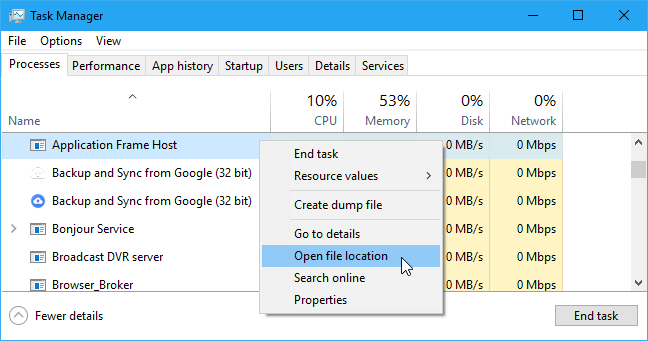
Anda akan melihat jendela File Explorer yang menampilkan file ApplicationFrameHost.exe di C:WindowsSystem32. Jika Windows menampilkan file dengan nama berbeda—atau yang tidak ada di folder System32—Anda memiliki masalah.
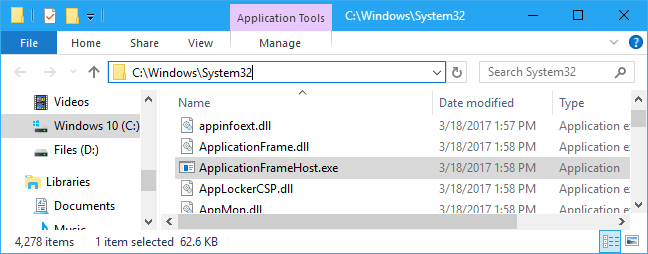
TERKAIT: Apa Antivirus Terbaik untuk Windows 10? (Apakah Windows Defender Cukup Baik?)
Kita belum melihat laporan malware yang meniru proses Application Frame Host atau ApplicationFrameHost.exe. Namun, jika Anda khawatir tentang malware, sebaiknya jalankan pemindaian dengan program antivirus pilihan Anda untuk memastikan tidak ada hal berbahaya yang berjalan di sistem Anda.